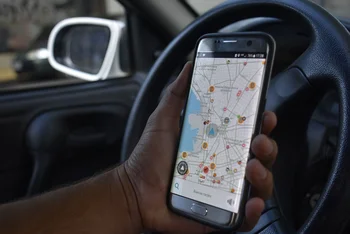Tecnología > MOVILIDAD
Nuevos radares en rutas uruguayas ya son alertados por Waze: ¿cómo configurar la app?
Usuarios uruguayos de Waze ya identificaron los lugares donde están ubicados los nuevos radares que el Ministerio de Transporte y Obras Públicas (MTOP) colocó en varias rutas del país.
La cartera informó que son 112 que estarán en rutas nacionales, aunque solo 100 estarán activos en primera instancia.
Esto fue posible gracias a la acción de los usuarios uruguayos más premium de Waze, contaron a Cromo representantes de la comunidad uruguaya de la herramienta.
Estas personas son cerca de 20, tal como lo contó Cromo en una nota de 2019. Tienen potestades más amplias que los usuarios normales, que pueden notificar de que el tránsito está pesado, una calle está cerrada o que hubo un accidente en un lugar.
Estos usuarios pueden especificar cuáles son las velocidades en determinados tramos, definir nuevas calles si es que así lo disponen las autoridades y, como en este caso, asignar dónde hay un radar.
Cómo configurar alertas de radares en Waze en Uruguay
Si todavía no descargaste la aplicación que te advierte la aparición de radares en las rutas y calles de la ciudad, podés hacerlo de la siguiente manera:
- Descarga y abre la aplicación Waze: Si aún no tenés la aplicación instalada, descargala desde la tienda de aplicaciones correspondiente a tu dispositivo móvil (Google Play Store para Android o App Store para iOS). Luego, abrila.
- Inicia sesión o crea una cuenta: Si ya tenésuna cuenta de Waze, inicia sesión. Si no, crea una nueva cuenta.
- Accede a la configuración: Toca el ícono de las tres rayas en la esquina superior izquierda. Luego cliqueá el botón "Ajustes".
- Configura las alertas de radares: Debés cliquear el botón que dice "Alertas y avisos".
- Área: Una vez que estás dentro de Alertas y Avisos debés seleccionar el área "Todos". Si elegís un área delimitada, probablemente no te aparezcan todos los radares en la ruta. Luego, andá al menú anterior.
- Avisos: Luego debés cliquear "Avisos". Allí aparecerá todos los incidentes que quieras que te aparezcan. El primero que indica es "cámaras de velocidad".
- Tipo de advertencia de cámara de velocidad: podés elegir que te lo muestre en el mapa o no y también si preferís que te avise mientras conducís.